文章目录
如果你的群晖NAS出现频繁异常重启的问题,不用慌!这篇教程将手把手教你如何检查内存是否故障,即使是完全没有技术基础的小白,也能轻松操作。
常见现象:你的NAS是否符合以下情况?
- NAS频繁异常自动重启。
- NAS虽然开机但无法正常访问,必须强制重启才能继续使用。
第一步:排除电源问题
在开始检查内存之前,先确保问题不是电源引起的。
操作方法:关闭断电自动重启功能
这样可以确认重启是否由电源问题或供电不足导致。
- 打开DSM管理页面。
- 进入 控制面板 > 硬件与电源 > 常规。
- 找到“修复电源问题后自动重新启动”、“启动 局域网 n的网络唤醒”选项,取消勾选。
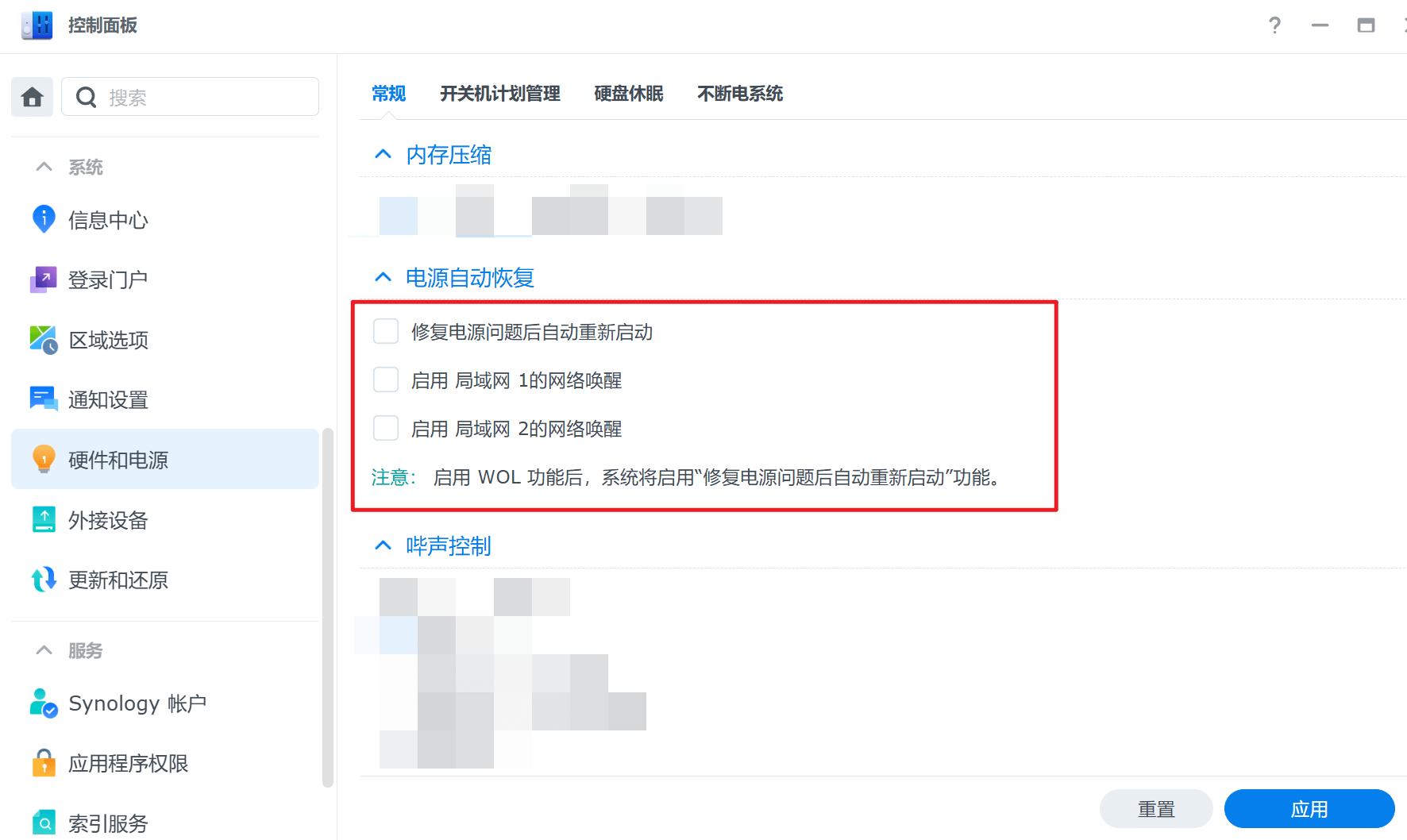
完成这些步骤后,如果下次自动关机后没有自动重启那么可能是电源问题,否则就需要继续进行内存检测。
第二步:进行内存测试
群晖提供了官方内存测试工具,可以帮助我们快速判断内存是否有问题。
官方教程参考:
如何以及何时在我的 Synology NAS 上运行内存测试?
按照教程运行内存测试后,继续以下步骤查看测试结果。
第三步:查看内存测试结果
内存测试完成后,需要通过SSH连接到NAS,查看具体的测试结果。
如何开启SSH服务
- 打开DSM,进入 控制面板 > 终端机与 SNMP。
- 启用SSH服务(记得保存设置)。
通过SSH登录群晖NAS
-
打开你的电脑命令行工具:
- Windows 用户:使用
cmd [CMD] Windows SSH 连接服务器教程(系统自带方式)。
- Mac 或 Linux 用户:使用
Terminal。
-
输入以下命令并回车执行:
ssh <你的用户名>@
(例如:ssh admin@192.168.1.100)
-
输入NAS的管理员密码,成功登录后可以执行下一步命令。
查看内存测试结果
-
打开你的电脑命令行工具:
- Windows 用户:使用
cmd[CMD] Windows SSH 连接服务器教程(系统自带方式)。 - Mac 或 Linux 用户:使用
Terminal。
- Windows 用户:使用
-
输入以下命令并回车执行:
ssh <你的用户名>@(例如:
ssh admin@192.168.1.100) -
输入NAS的管理员密码,成功登录后可以执行下一步命令。
查看内存测试结果
在命令行中输入以下命令,并回车执行:
sudo cat /var/log/messages | grep 'Memtest'输入管理员密码后,你会看到测试结果,具体分为以下两种情况:
内存测试失败(需要检查内存)
如果结果显示如下,就说明内存可能有问题,需要重新插拔内存或更换新内存:
2025-01-10T12:00:00+00:00 NAT findhostd[12000]: util_fhost.c:1193 Memtest failed! err=6内存测试成功(内存正常)
如果结果显示如下,说明内存没有问题,可以考虑其他原因导致重启:
2025-01-10T14:40:00+00:00 NAT findhostd[12222]: util_fhost.c:1195 Memtest passed!总结
- 先排除电源问题。
- 按官方教程运行内存测试。
- 使用SSH登录查看测试结果。
通过以上步骤,你就能判断群晖NAS是否因内存故障导致频繁重启。希望这篇教程对你有帮助!如果有任何问题,欢迎留言讨论。
 技术好学屋
技术好学屋
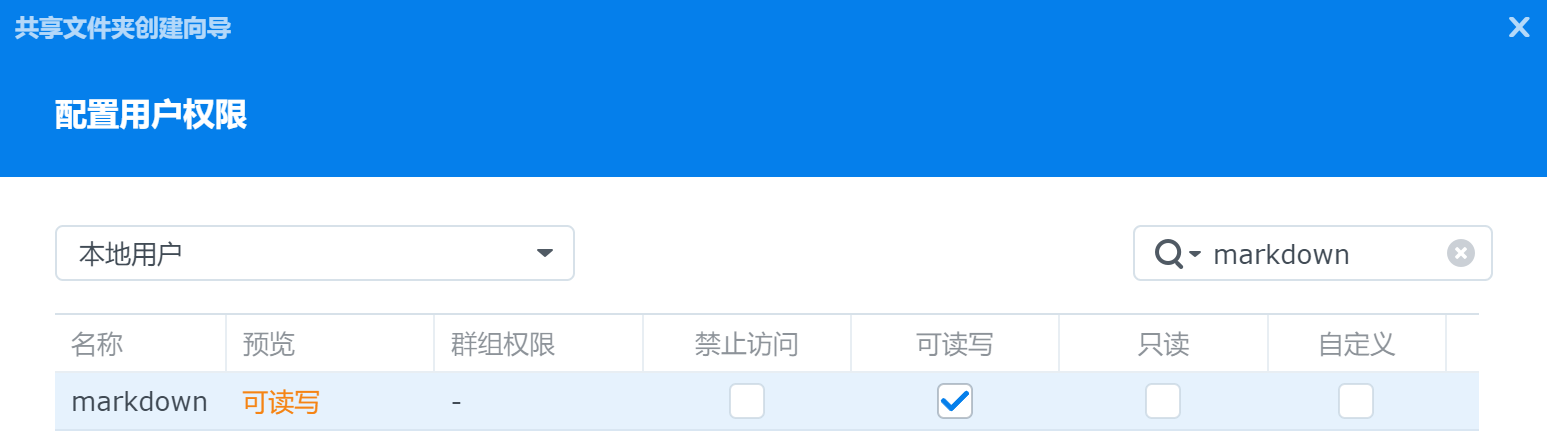
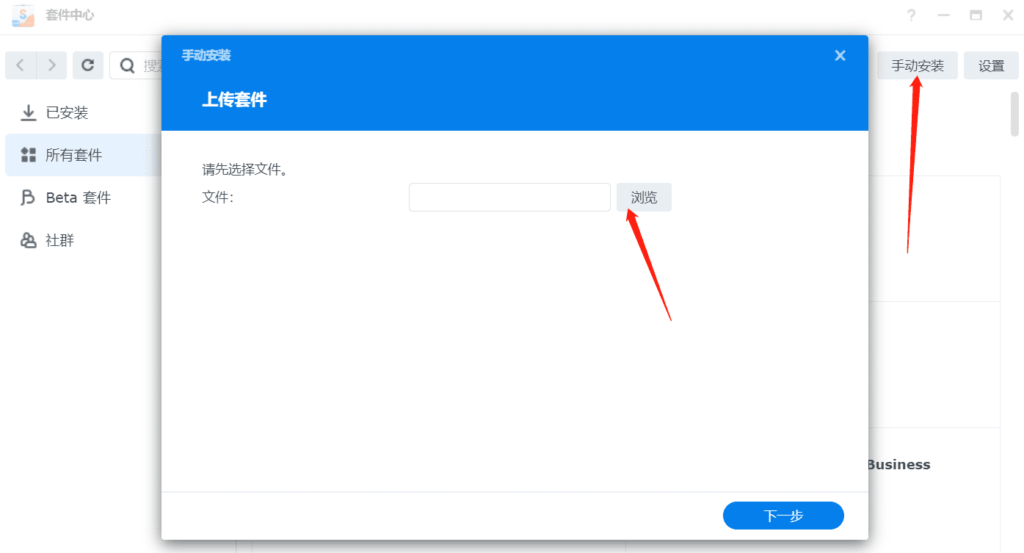


最新评论
搭好后 防火墙就自动关了,请问有没有办法让防火墙开起的情况下,比如添加端口,让梯子能用?
感谢,一次搞定
作者写的就是只能命令行访问,在GUI界面 注册表查询依旧没有走代理。
这个跟bandwagon的一样吗 也是能用v2ray吗
一步步来的,就是不行。
如果不需要了,如何恢复呢?